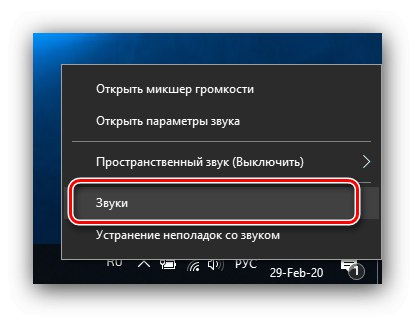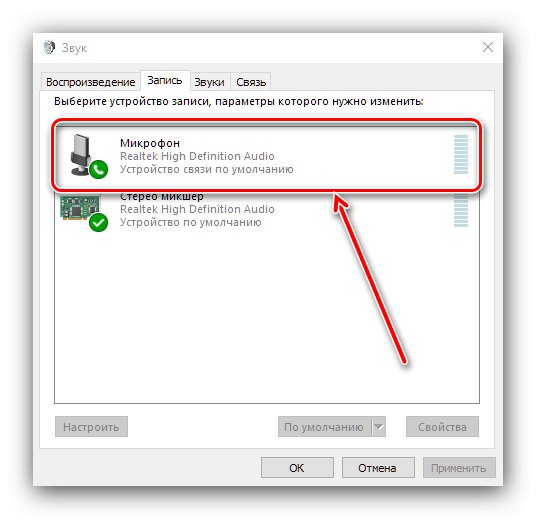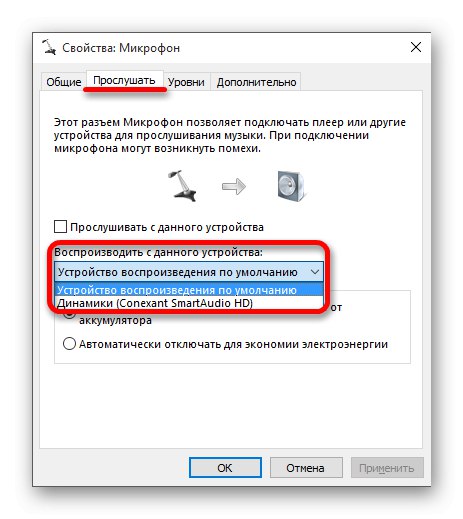Dedykowane mikrofony oferują lepszą jakość dźwięku niż te wbudowane w większość laptopów, nic więc dziwnego, że użytkownicy często preferują opcje zewnętrzne. Dziś zapoznamy Cię ze specyfiką podłączania takich urządzeń do laptopów z systemem Windows 10.
Etap 1: Połączenie
Zacznijmy od specyfiki procedury łączenia rozwiązania z komputerem docelowym.
- Zwykle mikrofony są podłączone do specjalnego wyjścia, które często znajduje się obok gniazda słuchawkowego 3,5 mm, ale jest oznaczone zarówno na różowo w różnych odcieniach, jak i odpowiednią ikoną.
- Jeśli Twój laptop ma tylko jedno takie złącze, najprawdopodobniej masz połączone wyjście dla zestawów słuchawkowych. Podłączenie do takiego dedykowanego mikrofonu nie jest łatwe: producenci pozwalają w najlepszym przypadku programowo sterować wyjściem za pomocą sterowników.
![Konfiguracja połączenia mikrofonu z wyjściem combo w laptopie z systemem Windows 10]()
Jeśli ta funkcja nie jest dostępna, musisz kupić specjalny rozdzielacz typu pokazanego na poniższym obrazku.
![Rozdzielacz audio do podłączenia mikrofonu do wyjścia combo laptopa z systemem Windows 10]()
Ale tutaj leży nieprzyjemny niuans w postaci pinezki kontaktów. Faktem jest, że w połączonym złączu można znaleźć kilka typów obwodów. Dlatego rozdzielacz będzie musiał zostać wybrany specjalnie dla twojej opcji.
- Po znalezieniu odpowiedniego złącza (lub zakupie odpowiedniego adaptera) pozostaje tylko podłączyć do niego urządzenie: włożyć wtyczkę do portu i upewnić się, że jest dobrze zamocowana.
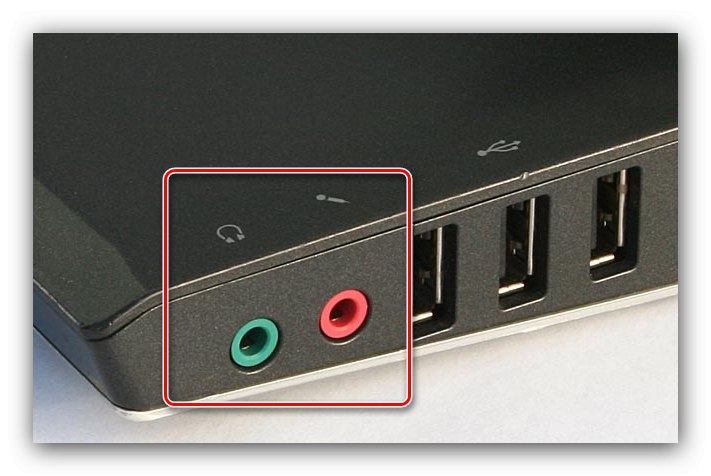
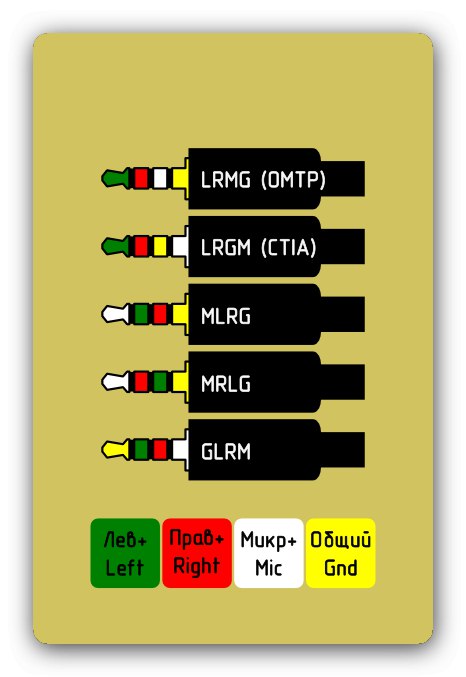
Po zakończeniu procesu łączenia przejdź do konfiguracji.
Etap 2: Ustawienie
Typowy algorytm konfiguracji podłączonego urządzenia wygląda następująco:
-
Przede wszystkim sprawdź, czy mikrofon jest rozpoznawany. Aby to zrobić, znajdź ikonę głośnika w zasobniku systemowym, kliknij ją prawym przyciskiem myszy i wybierz "Dźwięki".
![Otwórz dźwięki, aby skonfigurować mikrofon podłączony do laptopa z systemem Windows 10]()
Po uruchomieniu właściwości dźwięku przejdź do zakładki "Rekord" i sprawdź listę urządzeń. Urządzenie docelowe musi być domyślnie włączone i wybrane - jeśli tak nie jest, zapoznaj się z instrukcją rozwiązywania problemów.
![Sprawdź urządzenie, aby skonfigurować mikrofon podłączony do laptopa z systemem Windows 10]()
Lekcja: Mikrofon jest podłączony, ale nie działa w systemie Windows 10
- Jeśli urządzenie zostanie poprawnie rozpoznane, możesz je skonfigurować. Odbywa się to zarówno za pomocą programów innych firm, jak i narzędzi systemowych, a szczegółowe informacje można znaleźć w materiale pod linkiem poniżej.
![Konfigurowanie mikrofonu podłączonego do laptopa z systemem Windows 10]()
Rozwiązywanie możliwych problemów
Podczas podłączania lub używania mikrofonu często mogą wystąpić problemy. Rozważmy te najczęstsze.
Mikrofon nie został rozpoznany
Najbardziej nieprzyjemna sytuacja ma miejsce, gdy urządzenie jest podłączone, ale nie jest rozpoznawane. Procedura w tym przypadku wygląda następująco:
- Większość laptopów ma wbudowane rozwiązania do nagrywania i często mają one pierwszeństwo przed zewnętrznymi. W obliczu awarii, o której mowa, warto spróbować wyłączyć zintegrowane narzędzie na jeden z kilku sposobów:
- Naciskając klawisze funkcyjne;
- Przez "Menadżer urządzeń";
- Poprzez konfigurację systemu BIOS.
- Zaawansowane przykłady mikrofonów zewnętrznych są również dostarczane z oddzielnymi sterownikami, więc zainstaluj je lub zaktualizuj.
Więcej szczegółów: Instalowanie sterowników dla urządzenia na przykładzie kamery internetowej
- Dokładniej sprawdź połączenie między urządzeniem a laptopem: w gnieździe przyłączeniowym mogą znajdować się zanieczyszczenia. Sprawdź również stan złącza i przewodów.
- Jeśli wszystkie powyższe kroki są nieskuteczne, najprawdopodobniej wystąpiła awaria sprzętu i urządzenie wymaga naprawy lub wymiany.
Mikrofon działa, ale dźwięk jest zbyt cichy
Głośność dźwięku docierającego do urządzenia rejestrującego zależy od jego czułości, którą można sterować programowo.Jeden z naszych autorów już o tym pisał, dlatego zalecamy przeczytanie odpowiedniego artykułu.
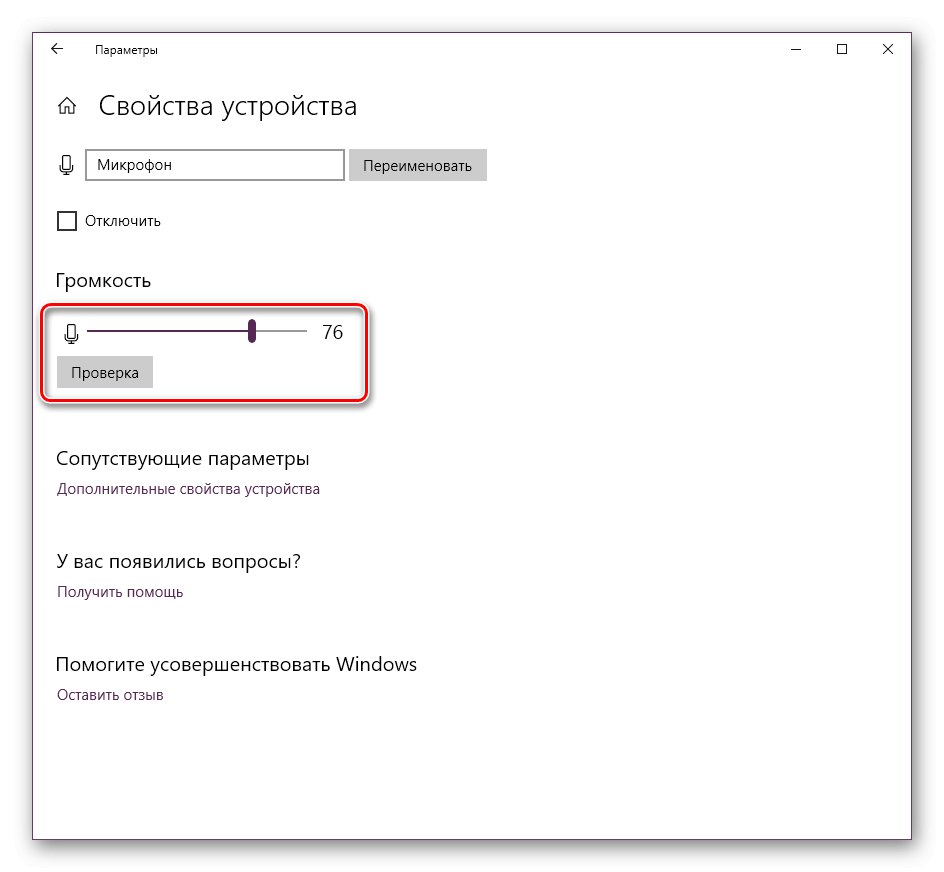
Lekcja: Zwiększ głośność mikrofonu w systemie Windows 10
Podczas pracy z urządzeniem występuje echo
Czasami w trakcie korzystania z dedykowanego rejestratora dźwięku użytkownik zauważa efekt echa, który uniemożliwia normalne wykorzystanie wszystkich możliwości urządzenia. Już rozważaliśmy ten problem.
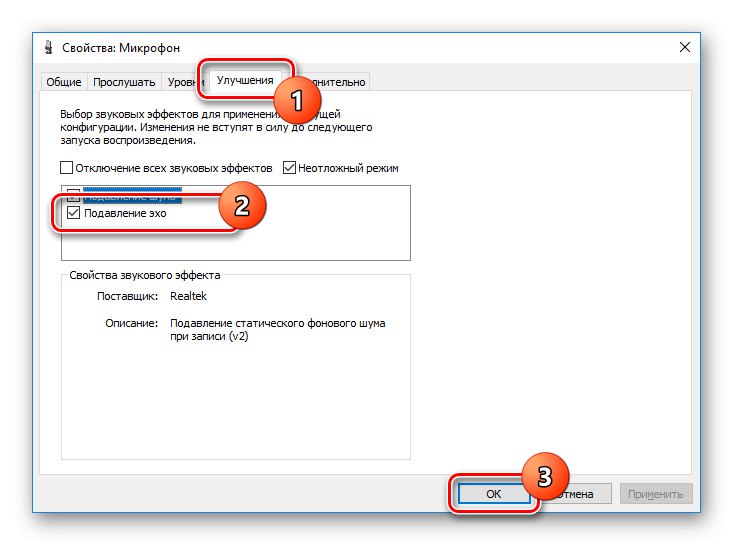
Więcej szczegółów: Usuń echo mikrofonu w systemie Windows 10
W związku z tym przeanalizowaliśmy specyfikę podłączenia mikrofonu do laptopa z systemem Windows 10, a także przedstawiliśmy sposoby rozwiązania ewentualnych problemów.